Spraakprofiel bijwerken in Dragon
Dragon is de software die gebruikt wordt voor de automatische spraakherkenning.
Om de herkenning te verbeteren kan een stuk tekst worden uitgeschreven door Dragon, waarna het correctieteam deze tekst corrigeert.
Nadat er een aantal correcties zijn uitgevoerd, kunnen deze worden verwerkt door het spraakprofiel bij te werken. Let op: we raden aan om een profiel pas bij te werken als er minimaal een half uur audio gecorrigeerd is. Tijdens het bijwerken van het profiel leert Dragon van alle gemaakte correcties. Het resultaat is een accurater spraakprofiel, dat leidt tot betere herkenning.
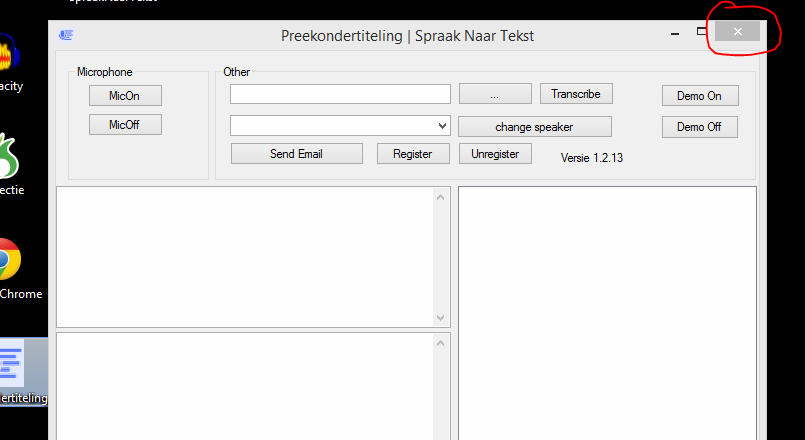
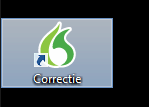
Dragon opstarten
Eerst Preekondertiteling afsluiten
Let op: de Preekondertiteling software moet worden afgesloten voordat er kan worden gecorrigeerd in Dragon. Sluit dus eerst de Preekondertiteling software (zie afbeelding) af, als die nog draait.
Dragon opstarten
Dubbelklik op icoontje van Dragon. Dat ziet er uit als een vlam (zie afbeelding).
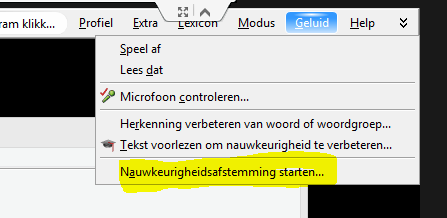
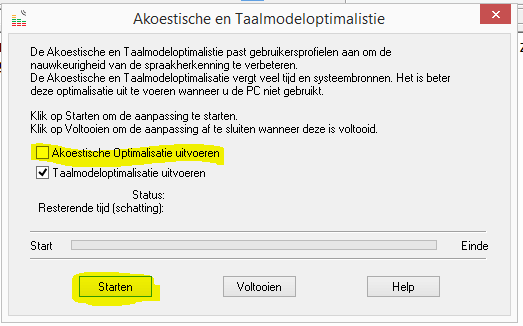
Sprekersprofiel bijwerken
Het bijwerken van een sprekersprofiel is eenvoudig te starten. Houd er wel rekening mee dat het bijwerken -afhankelijk van het aantal te verwerken correcties- soms even kan duren.
Scherm openen
Het bijwerken van het profiel gaat via het Dragon menu, bovenin het scherm. Ga naar 'Geluid' en dan 'Nauwkeurigheidsafstemming starten'.
Bijwerken starten
Zorg dat 'Akoestische Optimalisatie uitvoeren' uitstaat en dat 'Taalmodeloptimalisatie uitvoeren' aanstaat.
Klik vervolgens op 'Starten'. Het daadwerkelijk bijwerken kan lang duren. Eventueel kunt u Teamviewer afsluiten: zolang de kerk PC aan blijft staan, zal het bijwerken van het profiel gewoon doorgaan. De kerk PC kan tijdens het bijwerken niet gebruikt worden voor correctie.
Het kan gebeuren dat er een melding komt 'Er is onvoldoende correctie data beschikbaar'. In dit geval kan de optimalisatie nog niet worden uitgevoerd. Corrigeer dan nog een stuk tekst en probeer het opnieuw. We raden aan om minstens een half uur audio te corrigeren alvorens het profiel bij te werken.
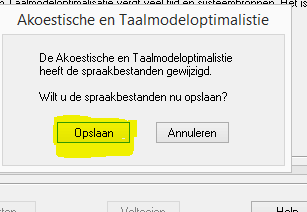
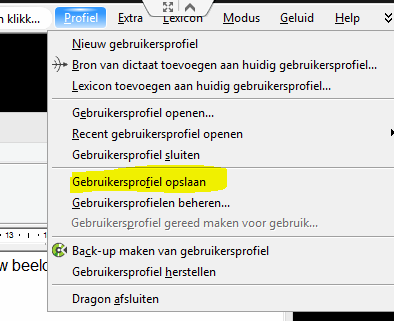
Opslaan
Nadat het spraakprofiel is bijgewerkt moeten de wijzigingen nog worden opgeslagen.
Spraakbestanden
Als eerste verschijnt er een vraag over het opslaan van spraakbestanden. Klik op 'Opslaan'. Het gewijzigde taalmodel is nu in het gebruikersprofiel geplaatst.
Gebruikersprofiel
De laatste stap is het opslaan van het gebruikersprofiel, zodat het nieuwe taalmodel ook na opnieuw opstarten van Dragon actief blijft. Ga daarvoor in het menu bovenaan naar 'Profiel' en klik op 'Gebruikersprofiel opslaan'.
Als dit gebeurd is, zou de herkenning op specifieke punten beter moeten zijn. Dit kan getest worden door opnieuw een tekst uit te schrijven en de resultaten te vergelijken met hoe het eerder was.
Belangrijk: als de herkenning niet meer verbetert (terwijl dat nog wel gewenst is) of na correctie zelfs verslechtert, neem dan contact op met Preekondertiteling.